Cómo Ejecutar Automáticamente Los Scripts Y Comandos De Inicio De Linux
Los scripts de inicio de Linux son herramientas o programas que son ejecutados por el kernel cada vez que el sistema se reinicia. Los usuarios pueden aprovechar varios comandos de inicio de Linux para configurar programas o ejecutar ciertas tareas una vez que el sistema ha arrancado. Por suerte, hay varias maneras de auto-ejecutar scripts de inicio en Linux.
En esta guía, te mostraremos algunas formas sencillas pero útiles de abordar esto. Deberías ser capaz de configurar trabajos de inicio personalizados una vez que hayas pasado por esta guía. Así que, quédate con nosotros y echa un vistazo a los siguientes métodos de ejecución de scripts de inicio automático.
¿Cómo configurar los scripts de inicio de Linux?
Puedes configurar los comandos de inicio de varias maneras. Demostraremos el uso de los trabajos CRON de Linux y las tareas init para ejecutar scripts en el inicio. También te mostraremos cómo hacer esto usando Upstart.
Lee: Cinnamon vs GNOME: ¿Qué Entorno De Escritorio Linux Es El Mejor?
Método - 1: Configurar scripts de inicio usando CRON
CRON es un simple pero poderoso programador de trabajos que puede ejecutar ciertas tareas al reiniciar el sistema. Podemos crear fácilmente un trabajo de inicio utilizando CRON. Por ejemplo, supón que tienes un script de prueba llamado test.sh. Puede ejecutarlo después de cada reinicio del sistema añadiendo la siguiente línea a tu crontab.
@reboot /path/to/test.sh
La directiva @reboot indica a CRON que ejecute el script personalizado después de una operación de arranque/reinicio. Simplemente edita tu crontab y añada la línea anterior. Para editar el crontab para tu usuario, utiliza el siguiente comando en tu emulador de terminal favorito.
$ crontab -e
Sin embargo, si quieres utilizar CRON para programar scripts de arranque, debes tener en cuenta dos cosas. Primero, el demonio CRON debe estar ejecutándose después de que tu sistema se reinicie. Este suele ser el caso de la mayoría de las distribuciones de Linux. Y, si tu script utiliza variables de entorno, debe incluirlas en tu crontab.
Método - 2: Configurar los scripts de inicio de Linux usando init
Un método sencillo para ejecutar trabajos al reiniciar es colocarlos en el directorio /etc.init.d. Pero primero, asegúrate de que el script es ejecutable. Puedes añadir permiso de ejecución a un script llamado test.sh usando el siguiente comando.
$ sudo chmod u+x test.sh
Ahora, cópialo en el directorio init.d utilizando el siguiente y sencillo comando.
$ sudo cp test.sh /etc/init/d
Necesitas crear un enlace simbólico para este script en el directorio rc2.d. Puedes hacerlo utilizando el siguiente comando.
$ cd /etc/rc2.d $ sudo ln -s /etc/init.d/test.sh
Ten en cuenta que hay varios directorios rcN.d en Linux. El número seguido de rc denota el nivel de ejecución. Estamos enlazando simbólicamente nuestro script de prueba al nivel de ejecución 2 ya que es el nivel de ejecución multiusuario por defecto. Es posible que tengas que cambiar el nivel de ejecución en función de tus necesidades. Ahora que hemos enlazado el script, necesitamos renombrarlo de acuerdo con el esquema de nomenclatura rc.
$ sudo mv test.sh S70test.sh
Observa que estamos añadiendo una S seguida del número 70. La S significa "start", y necesitas añadirla al principio de tu script. De lo contrario, init no iniciará su aplicación después del proceso de arranque.
Método - 3: Configurar los comandos de arranque usando Upstart
El demonio Upstart proporciona una inmensa personalización y reduce muchos de los problemas asociados con el init del sistema V. Upstart no depende de scripts arcanos para cargar servicios en el arranque y ofrece un sistema flexible basado en eventos. Además, las configuraciones se realizan mediante la adición de un archivo de configuración. Por ejemplo, el siguiente servicio Upstart ejecuta el comando echo al reiniciar el sistema.
Lee: Las 6 Mejores Herramientas De Notificación De Correo Para El Sistema Linux
Primero, crea el archivo de configuración con un sufijo .end en tu directorio /etc/init. Por favor, no lo confundas con /etc/init.d/ ya que son directorios diferentes de tu sistema de archivos Linux.
$ nano test.conf
description "testing Linux startup commands" start on runlevel [2345] stop on runlevel [!2345] expect fork respawn exec echo "This is a test run!"
Aquí están los detalles esenciales de estas etiquetas.
- description - describe el propósito de este servicio
- start - define el nivel de ejecución como 2,3,4 y 5, que es el predeterminado
- stop - sale del servicio cuando el sistema alcanza un nivel de ejecución diferente
- fork - separa el servicio y lo hace funcionar en segundo plano
- respawn - define el auto-arranque en términos de caída del proceso
- exec - define el comando a ejecutar
Método - 4: Configurar scripts de inicio utilizando aplicaciones de inicio
Las distribuciones modernas de Linux permiten a los usuarios definir scripts o comandos de inicio utilizando la herramienta GUI Preferencias de Aplicaciones de Inicio. Puede encontrarla yendo a Actividades > Escribir Inicio > Seleccionar Preferencias de Aplicaciones de Inicio.
Una vez abierta, haz clic en el botón Añadir de la barra lateral. Se abrirá un nuevo aviso y en él podrás añadir el script o comando de inicio. Haz clic en Examinar para localizar y seleccionar tu script y añade una descripción en el cuadro de comentarios. No olvides poner un nombre para el trabajo. Finalmente, haz clic en Añadir para completar el proceso.
Conclusión
Los scripts de inicio de Linux pueden ser una gran manera de ejecutar ciertos comandos al inicio. Aumenta la productividad permitiendo a los administradores centrarse en tareas más importantes.
Además, los scripts de inicio son también un excelente método para añadir automatización al sistema. Linux permite a los usuarios implementar trabajos de inicio utilizando varios métodos.
Hemos mostrado un puñado de ellos para nuestros lectores en esta guía. Esperamos que estos te ayuden a crear comandos de inicio personalizados sin ningún problema. Háganos saber su opinión sobre esta guía en la sección de comentarios más abajo.

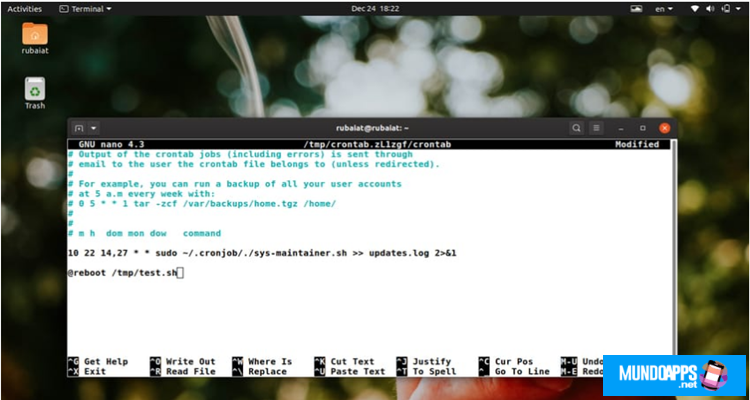
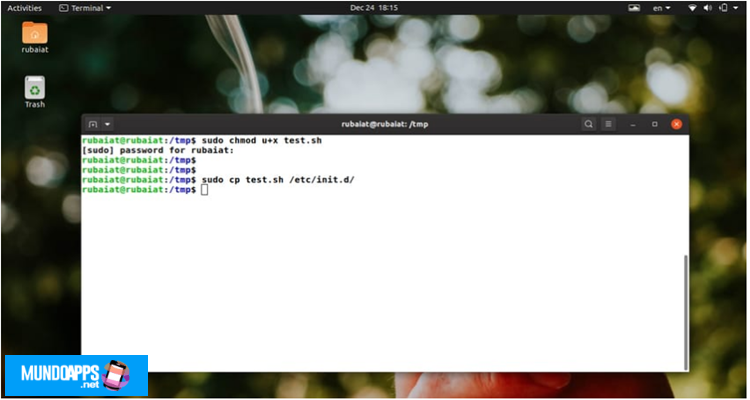
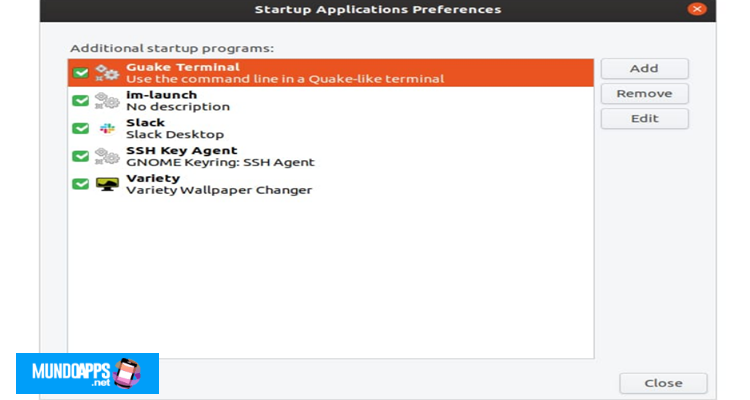
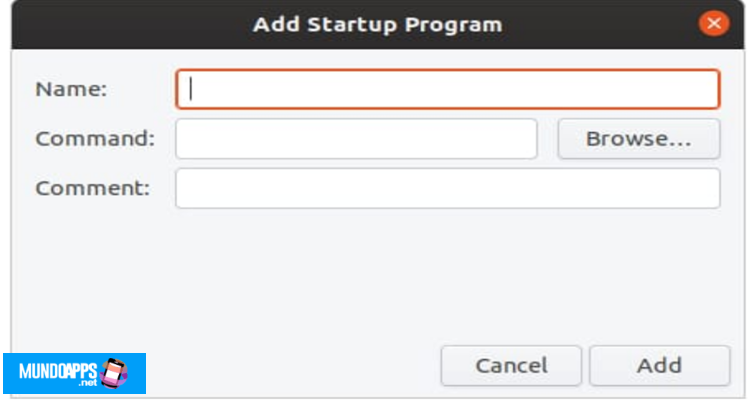
Deja una respuesta